A probléma megoldásához egyszerűen hagyja ki a nemrégiben telepített frissítéseket
- Ennek a konkrét hibának a megoldásához módosítania kell a fájlformátumot, és újra makrókat kell importálnia.
- A nemrégiben telepített Windows Update törlése is megoldhatja ezt a problémát.

A Microsoft Excel esetében a futásidejű hibák nem ritkák, és a 32809-es hiba is ilyen. A zökkenőmentes felhasználói élmény biztosítása érdekében a szoftverfejlesztők, mint például a Microsoft Corporation, szigorú hibakeresési folyamaton mennek keresztül az alkalmazáson, mielőtt nyilvánosságra hozzák.
Korábbi cikkünkben megvizsgáltuk a Futásidejű hiba 13: típushiba, de most hasonló helyzettel állunk szemben.
A probléma kezelése előtt azonban feltétlenül meg kell határozni a kiváltó okot.
Mi az a 32809-es futásidejű hiba?
A 32809-es Excel-hibával való találkozás gyakori probléma a Microsoft Excel indításakor vagy futtatásakor. A futásidejű hibák eredete a hibakód elemzésével azonosítható.
Az Excel VBA 32809-es hibája fejfájást okozhat, mivel egyértelmű magyarázat nélkül jelentkezik. Érdekes megjegyezni, hogy a hiba csak egy irodai számítógépen fordulhat elő, míg egy másik, ugyanazt a makrót futtató számítógépen nem fordulhat elő a probléma.
Hogyan javíthatom ki a 32809-es futásidejű hibát?
- Hiányzó fájlok – Ha a rendszeréből hiányoznak az mscomctl.ocx és a comctl32.ocx fájlok, előfordulhat, hogy ezt a hibát tapasztalja.
- Módosítsa a Megbízhatósági beállításokat – Bizonyos biztonsági intézkedések deaktiválása a Megbízhatósági beállításokban megoldja a problémát, és a rendszer megfelelően fog működni.
- Változtassa meg a vezérlőket – Javasoljuk, hogy minden ActiveX-vezérlőt cseréljen ki Form-vezérlőkre.
1. Törölje a nemrég telepített frissítéseket
- Válassza ki Rajt, kattintson Beállítások most válassz Windows Update, és érintse meg Frissítse az előzményeket.
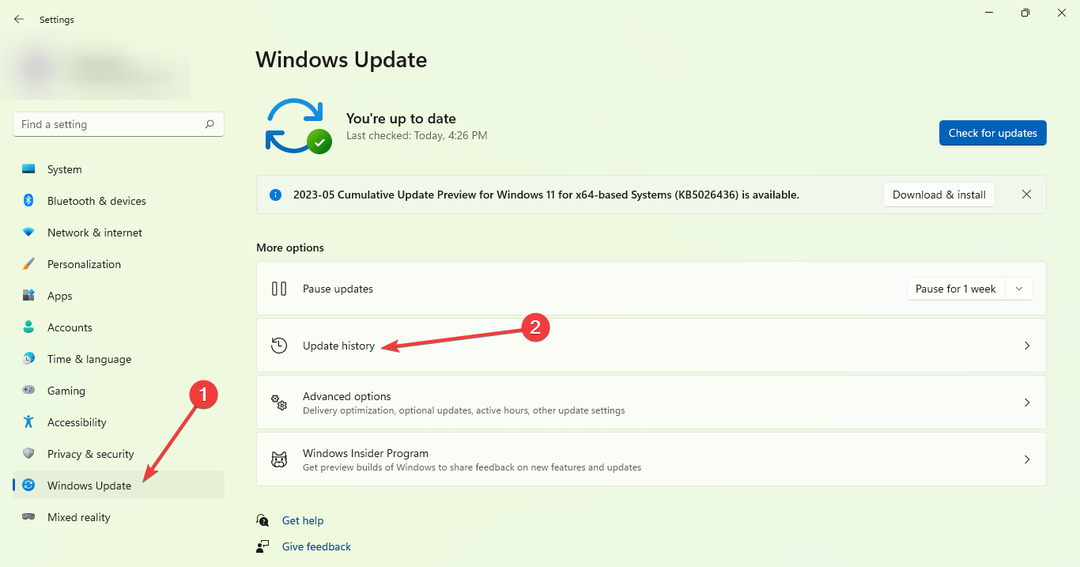
- Most kattintson rá Frissítések eltávolítása.
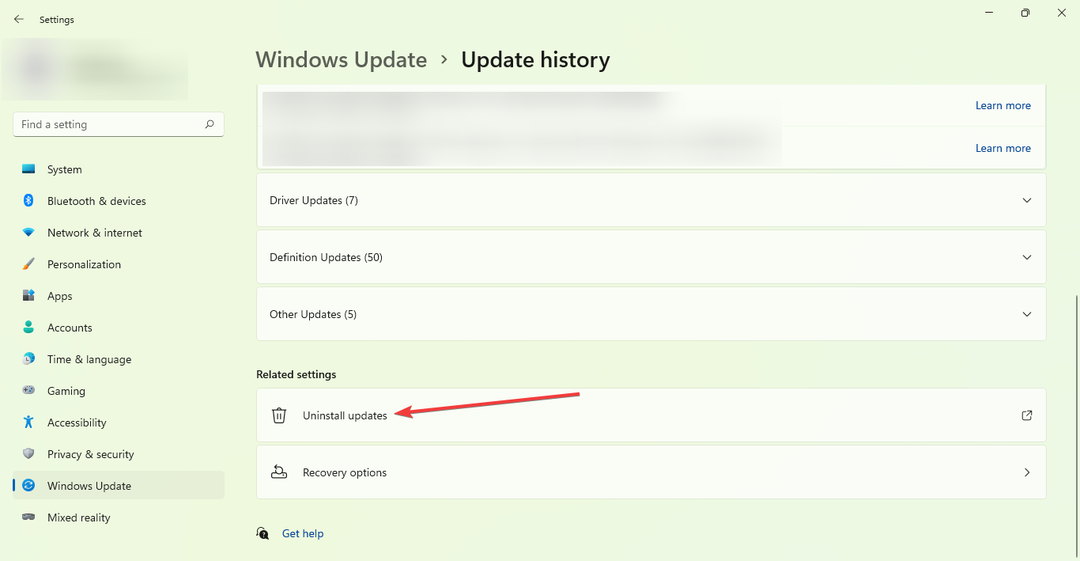
- A felugró listában keresse meg az eltávolítani kívánt frissítést, majd válassza ki Eltávolítás mellette.
2. Módosítsa a fájlformátumot
- A fájlt .xlsx (makrómentes) formátumban mentheti.

- Most nyissa meg a makrókat tartalmazó forrásfájlt, és másolja a modulokat az .xlsx fájlba.
- Végül mentse a fájlt .xlsm néven.

Átfogó kézikönyvünk célja, hogy enyhítse aggodalmait és hasznos információkkal szolgáljon. Őszintén reméljük, hogy útmutatónk értékes betekintést nyújtott Önnek.
- Mi a/az Pacjsworker.exe és hogyan javítható a magas CPU-használat
- 0x800703e6 Windows Update hibakód: Javítás
Ha bármilyen további problémába ütközik, javasoljuk, hogy tekintse át részletes útmutatónkat Futásidejű hiba 429. Ez az útmutató összehasonlítható megoldásokat kínál a probléma megoldására.
Nagyra értékeljük az üggyel kapcsolatos hozzászólását, és szívesen hallanánk gondolatait. Kérjük, hagyjon megjegyzést alább, és ossza meg velünk véleményét.

![Az Excel fájlok nem nyílnak meg a Windows 10 Creators Update telepítése után [Javítás]](/f/ed0c60d9852d5c0dabe45d230706bac3.jpg?width=300&height=460)
